Win10如何添加桌面小工具
更新日期:2023-07-15 01:08:51
来源:系统之家
手机扫码继续观看

桌面小工具是win7系统的一个小特性,能够方便用户快速地打开常用的一些小软件,刚更新了win10后,细心的用户会发现系统内并没有这个功能,如何才能让win10也拥有win7一样的桌面小工具呢?其实操作很简单。
win10添加桌面小工具的步骤:
1、从GadgetsRevived网站上,下载桌面小工具的安装程序“Desktop Gadgets Installer”。
2、然后,双击安装“Desktop Gadgets Installer”;
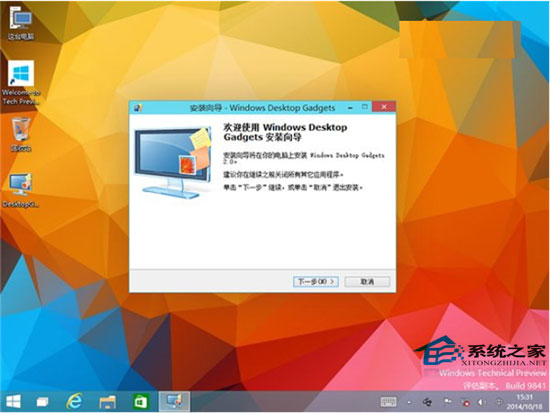
3、在桌面空白处,点击鼠标右键。看看桌面小工具是不是回来了?
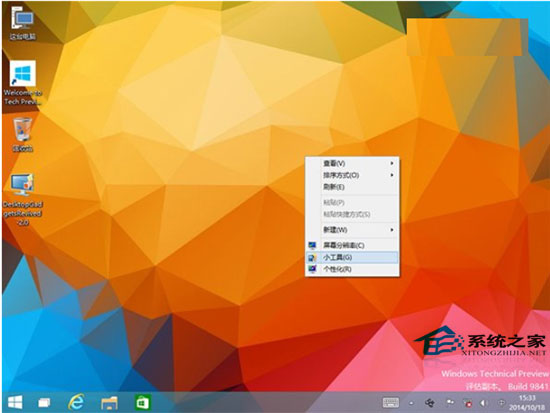

▲这里由于win10系统DWM(桌面窗口管理器)以及Aero主题的改变,原来毛玻璃透明效果的小工具窗口显示或有错误,比如像上图这样左右不同色。不过,这并不影响这些小工具的使用。
如果你调整了显示器DPI缩放级别,那么在win10下,你可能会遇到小工具显示错误问题,下面是解决方法:
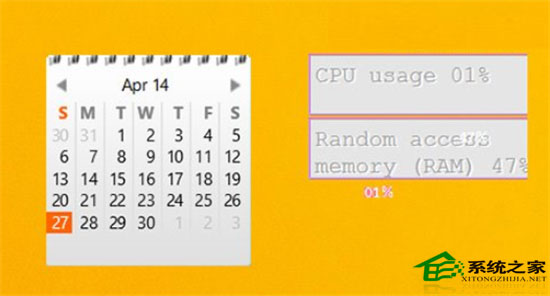
该文章是否有帮助到您?
常见问题
- monterey12.1正式版无法检测更新详情0次
- zui13更新计划详细介绍0次
- 优麒麟u盘安装详细教程0次
- 优麒麟和银河麒麟区别详细介绍0次
- monterey屏幕镜像使用教程0次
- monterey关闭sip教程0次
- 优麒麟操作系统详细评测0次
- monterey支持多设备互动吗详情0次
- 优麒麟中文设置教程0次
- monterey和bigsur区别详细介绍0次
系统下载排行
周
月
其他人正在下载
更多
安卓下载
更多
手机上观看
![]() 扫码手机上观看
扫码手机上观看
下一个:
U盘重装视频












